
Αυτό το λογισμικό θα διατηρήσει τα προγράμματα οδήγησης σας σε λειτουργία και σε λειτουργία, διατηρώντας έτσι ασφαλή από συνηθισμένα σφάλματα υπολογιστή και αστοχία υλικού. Ελέγξτε όλα τα προγράμματα οδήγησης τώρα σε 3 εύκολα βήματα:
- Κατεβάστε το DriverFix (επαληθευμένο αρχείο λήψης).
- Κάντε κλικ Εναρξη σάρωσης για να βρείτε όλα τα προβληματικά προγράμματα οδήγησης.
- Κάντε κλικ Ενημέρωση προγραμμάτων οδήγησης για να λάβετε νέες εκδόσεις και να αποφύγετε δυσλειτουργίες του συστήματος.
- Το DriverFix έχει ληφθεί από το 0 αναγνώστες αυτόν τον μήνα.
Το Power Bi είναι ένα ισχυρό εργαλείο οπτικοποίησης δεδομένων από τη Microsoft. Αυτή η υπηρεσία επιχειρηματικών αναλυτικών στοιχείων σάς επιτρέπει να βλέπετε τα δεδομένα σας μέσω μιας ενιαίας διεπαφής. Κάποια στιγμή, το Power bi table δεν θα ενταχθεί πρόβλημα μπορεί να προκύψει ενώ σχετίζονται δύο πίνακες όπως αναφέρονται στο Ισχύς Bi κοινότητα.
Όπως μπορεί να σημειωθεί και στους δύο πίνακες, έχω τα πεδία LocOrgTrab_CD και Entidade_ID, και μέσω αυτών, πρέπει να με κάποιο τρόπο να συσχετίσω αυτά τα δύο τραπέζια σε ένα, στο τέλος, ήθελα να έχω έναν πίνακα με τα ακόλουθα πεδία:
Εάν επίσης αντιμετωπίζετε προβλήματα με αυτό το ζήτημα, ακολουθούν μερικές συμβουλές αντιμετώπισης προβλημάτων που θα σας βοηθήσουν να επιλύσετε το πρόβλημα "Οι πίνακες Power Bi δεν θα ενταχθούν" στα Windows.
Τι μπορώ να κάνω εάν οι πίνακες Power BI δεν θα εγγραφούν;
1. Χρησιμοποιήστε το ερώτημα συγχώνευσης
- Εάν προσπαθείτε να αντιστοιχίσετε τις πληροφορίες του πίνακα με έναν άλλο πίνακα και δεν πετύχετε, δοκιμάστε την επιλογή Συγχώνευση ερωτήματος.
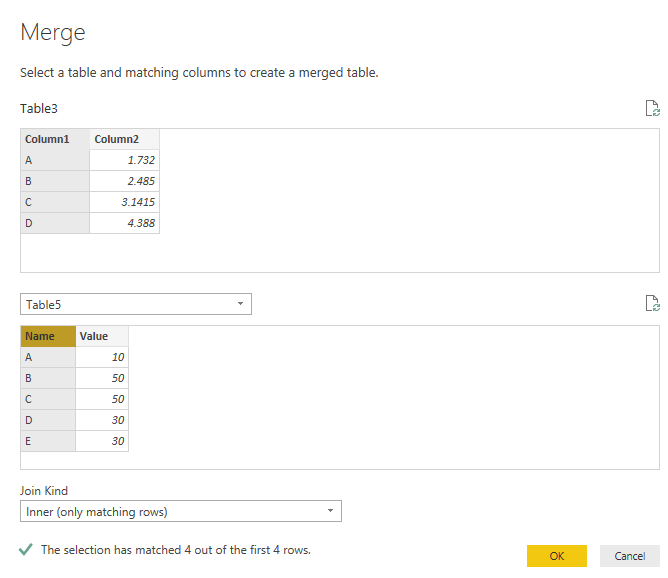
- Η δυνατότητα συγχώνευσης ερωτήματος στην επιφάνεια εργασίας Power Bi σάς επιτρέπει να αντιστοιχίζετε πίνακες χωρίς κανένα σφάλμα.
- Από το πρόγραμμα επεξεργασίας Power Bi, επιλέξτε στήλες που πρέπει να αντιστοιχίσετε.
- Επιλέγω "Εσωτερικός" στο Join Kind.
- Θα ενώσει μόνο τις αντίστοιχες σειρές.
Ο τρόπος που λειτουργεί είναι ότι επιλέγετε μια στήλη που σχετίζεται μεταξύ τους από κάθε πίνακα και τις συγχωνεύει με βάση τις σχέσεις.
Το σύνολο Power BI δεν προστίθεται; Δοκιμάστε αυτές τις λύσεις
2. Ελέγξτε τον πίνακα για κενές θέσεις
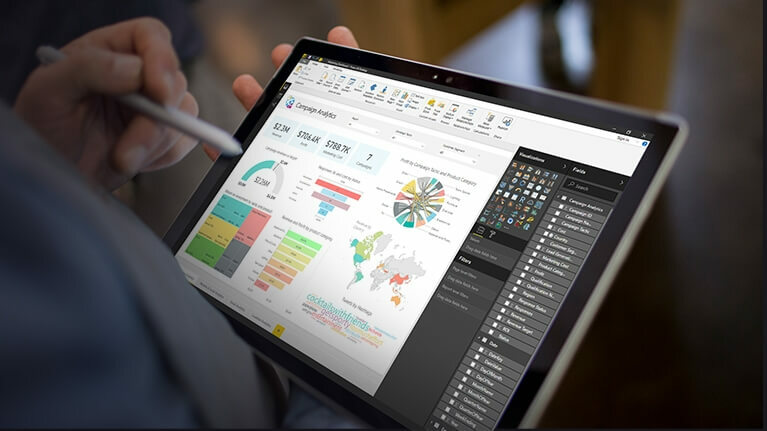
- Μία από τις κοινές αιτίες των σφαλμάτων Power Bi είναι η μη έγκυρη σύνταξη καθώς και τα κενά κενά.
- Βεβαιωθείτε ότι έχετε ελέγξει τους πίνακες για κενές θέσεις. Μερικές φορές οι χώροι παραλείπουν την προσοχή σας. Μπορείτε επίσης να χρησιμοποιήσετε την αναφορά σφάλματος για να βρείτε τυχόν προβλήματα.
- Εκτός από τα κενά διαστήματα, ελέγξτε για μη έγκυρο χαρακτήρα που μπορεί να έχετε χρησιμοποιήσει με τα δεδομένα πίνακα.
3. Χρησιμοποιήστε τη συνάρτηση UNION

- Ανάλογα με τους πίνακες που θέλετε να εγγραφείτε, μπορείτε να χρησιμοποιήσετε τη συνάρτηση UNION ως λύση.
- Ωστόσο, η χρήση της συνάρτησης UNION μπορεί να οδηγήσει σε αργή απόδοση και να εμφανίσει περισσότερες σειρές. Επίσης, πρέπει να αλλάξετε τον τύπο χειροκίνητα εάν αλλάξει το φίλτρο επιπέδου.
- Εάν δεν γνωρίζετε το Συνάρτηση UNION, ανατρέξτε στον οδηγό. Είναι ένας επίσημος οδηγός της Microsoft.
Τα τραπέζια Power bi δεν θα ενταχθούν ζητήματα μπορεί να γίνουν περίπλοκα εάν είστε νέοι στην υπηρεσία Power Bi. Ωστόσο, ακολουθώντας τα βήματα σε αυτό το άρθρο, θα πρέπει να μπορείτε να διορθώσετε το ζήτημα Power Bi join tables.
Εάν το πρόβλημα παραμένει, βεβαιωθείτε ότι ζητάτε βοήθεια στην κοινότητα Power BI για λύσεις που αφορούν συγκεκριμένα προβλήματα. Μην ξεχάσετε να αφήσετε τη λύση σας στα σχόλια για να βοηθήσετε άλλους χρήστες.
ΣΧΕΤΙΚΕΣ ΙΣΤΟΡΙΕΣ ΠΟΥ ΜΠΟΡΕΙ ΝΑ Αρέσει:
- Επιδιόρθωση: Ο κωδικός πρόσβασης δεν θα κρυπτογραφείται όταν αποστέλλεται σφάλμα Power BI
- Πώς να αφαιρέσετε τα φίλτρα Power BI σε δύο εύκολα βήματα
- Το Power Bi πρόσθεσε σφάλμα ευρετηρίου; Επιδιορθώστε με αυτά τα βήματα

